Secara lalai, Windows memasang semua program dalam direktori C: \ Program Files atau C: \ Program Files (x86) bergantung kepada jenis Windows 10 dan program yang anda pasang.
Anda mungkin mahu mengubah direktori pemasangan lalai jika pemacu "C" anda kehabisan ruang kosong. Walaupun beberapa program membolehkan anda memilih pemacu dan direktori pemasangan, kebanyakan program tidak menawarkan pilihan untuk memilih pemacu pemasangan. Sebagai contoh, persediaan program antivirus seperti Kaspersky Internet Security dan Norton tidak menawarkan pilihan untuk memilih direktori pemasangan lalai semasa pemasangan produk.
Jika anda ingin mengubah lokasi pemasangan lalai program-program di Windows 10/8/7, terdapat penyelesaian yang mudah. Anda hanya perlu mengedit pendaftaran untuk menukar direktori pemasangan atau laluan lalai. Dan jika anda ingin memindahkan program yang dipasang, sila rujuk kepada kami bagaimana untuk memindahkan program yang dipasang ke pemacu lain dalam panduan Windows 10.
Untuk memulakan dengan panduan ini, pastikan anda mempunyai ruang kosong yang mencukupi dalam direktori baru anda yang akan anda buat sebagai lalai.
Anda perlu melakukan perubahan pendaftaran kecil untuk menukar direktori pemasangan default anda seperti berikut:
Menukar direktori pemasangan lalai
PENTING: Kami mengesyorkan anda membuat sistem manual memulihkan titik atau pendaftaran sandaran agar anda dapat dengan mudah memulihkan tetapan asal jika diperlukan.
AMARAN: Ini adalah panduan lanjutan. Oleh itu, teruskan risiko anda sendiri.
Langkah 1: Taip "regedit" di dalam kotak carian Start / taskbar carian bar atau dalam Run dialog box dan tekan enter key untuk meneruskan.
Langkah 2: Arahan ke kunci pendaftaran berikut di Editor Pendaftar:
HKEY_LOCAL_MACHINE \ SOFTWARE \ Microsoft \ Windows \ CurrentVersion
Langkah 3: Di sebelah kanan, cari nilai bernama "ProgramFilesDir" dan tukar nilai lalai "C: \ Program Files" ke laluan (alamat) direktori baru anda.


Seterusnya, cari ProgramFileDir (x86), klik dua kali dan ubah nilai data ke lokasi di mana anda ingin memasang program secara lalai.
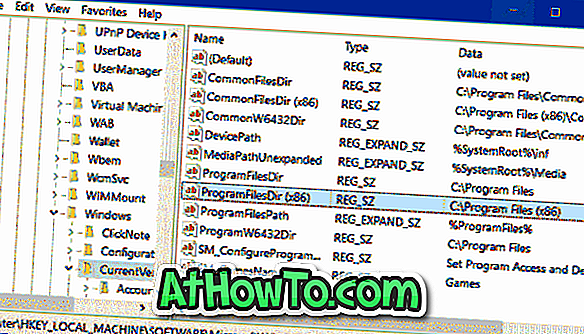
Langkah 4: Akhir sekali, tutup editor pendaftaran dan but semula sistem anda untuk memohon perubahan. Anda mungkin perlu memulakan semula komputer anda untuk menerapkan perubahan. Muat turun program dan cuba pasangnya dan semak apakah ia dipasang dalam direktori pemasangan baharu.
Jika anda mengalami sebarang masalah, sila memulihkan Windows 10 ke tarikh yang lebih awal menggunakan titik pemulihan yang telah dibuat sebelumnya.
PS: Tweak ini harus berfungsi dengan baik dengan Windows XP dan Vista juga.
Jangan lupa untuk menyemak cara memindahkan apl yang dipasang ke pemacu lain dalam panduan Windows 10.














